【2025最新】パソコンのバックアップデータからiPhone 17/16を復元する方法
旧型のiPhoneを持っている多くの方々が、新しいiPhone 17/16にアップグレードできるようになりました。iPhone 17/16をゲットした後に覚えておくべき重要なことの一つは、現在のデータをバックアップして復元することです。
iCloudにはデータをバックアップするのに十分なストレージ容量がない場合があるので、パソコンのバックアップを選ぶ人もいます。しかし、コンピュータのバックアップデータからiPhone 17/16を復元する方法はちゃんと把握しているでしょうか?この記事では、コンピュータのバックアップデータをiPhone 17/16に復元する、2種類の方法をご説明いたします。
Part 1: iCareFoneでパソコンのバックアップからiPhone 17/16を復元する
コンピュータのバックアップからiPhone 17/16を復元する1つ目の方法は、機能満載のiOS管理ツールである Tenorshare iCareFone を使用することです。iCareFoneを使うと、バックアップファイルを復元するだけでなく、iPhoneの中にあるデータを分かりやすく可視化することができます。なので、必要なデータだけを選択的に復元することができ、ストレージの節約にもつながります。
- 無料で欲しいiPhoneデータだけを選択してバックアップ・復元できる
- 写真、音楽やビデオなど、20種類以上のデータ管理、追加、削除、インポート、エクスポートがより簡単に
- iOSデバイスとiTunesの間でメディアファイルを転送できる
- 日本ではダウンロード対象外のアプリも入手できる
- ワンクリックで写真をPCにエクスポートしたり、AI壁紙の生成など、機能が満載
-
iCareFoneを起動してUSBケーブルを使ってiPhoneをパソコンに接続し、「バックアップ&復元」をクリックします。

-
バックアップするファイルを選択後、「バックアップ」を押します。しばらくすると、iPhoneデータのバックアップが完成されます。「バックアップデータを確認」、または「バックアップリストを確認」からバックアップしたデータを確認します。

-
バックアップデータのスキャンが完了後、データの中身がプレビュー表示されるので、確認が可能です。問題なければ、復元したいデータを選択し、画面右下の「デバイスに復元」をクリックします。

-
バックアップがiPhone17/16に復元した後、「復元完了!」と表示されます。iPhoneでバックアップを確認できます。
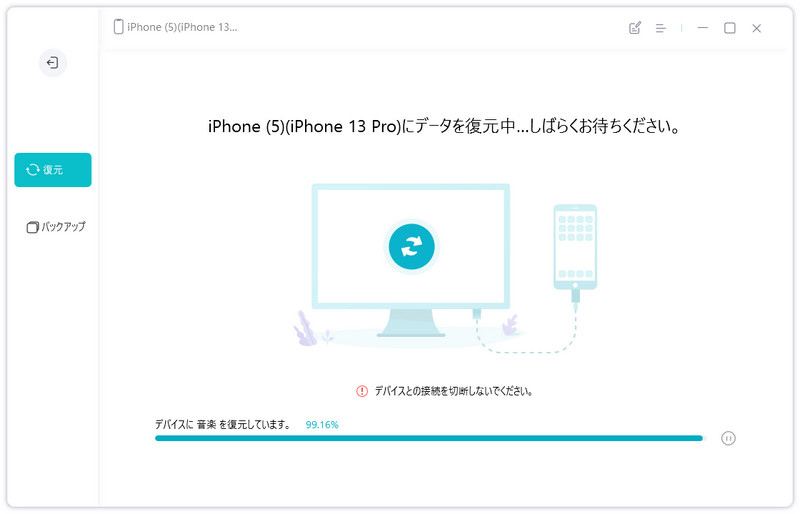
Part 2: iTunes経由でパソコンのバックアップデータからiPhone 17/16を復元する
iCloudとは異なり、iTunesはパソコン内にiPhoneやiPadのデータを保管します。また、データのバックアップと復元も可能です。iTunesを使用してiPhoneをパソコンにバックアップする際は、下記の手順を参考にしてください。
- 古いiPhoneをパソコンに接続し、iTunesを起動します。Macの場合はFinderを開きます。
- メニューバーからiPhoneアイコンを選択します。「概要」タブより「今すぐバックアップ」をクリックします。
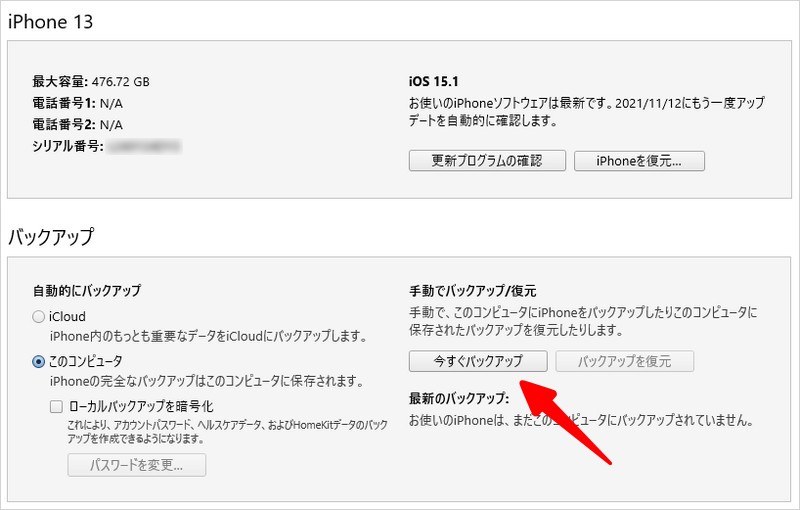
これでiTunesへのバックアップは完了です。このバックアップを使用して、iPhone 17/16にデータを復元します。
- iPhone 17/16をアクティベートしていない場合、セットアップ中に「Appとデータの転送」画面で「MacまたはPCから」を選択します。その後、iPhone 17/16をiTunesに接続します。
- iPhone 17/16をセットアップ済の場合、直接にiTunesに接続して、「バックアップを復元」をクリックします。iPhone 17/16に保管されているデータは上書きされますのでご注意ください。
最新のバックアップを選択したことを確認し、「復元」ボタンをクリックします。 新しいiPhone 17/16へのデータ転送と復元は数分で完了します。
Part 3:[iCareFone vs iTunes] iPhone 17/16をバックアップから復元するならどっち?
iCareFoneとiTunesはどちらもパソコン内のバックアップデータからiPhone 17/16のデータを復元します。どちらのバックアップオプションが良いかを判断する際は、以下の特徴を考慮しましょう。
| TOP5比較 | 特徴 | iTunes |
| バックアップ | バックアップ対象を選択可 | 全体バックアップのみ |
| 復元 | 復元対象を選択可 | 全体復元のみ |
| サポート対象ファイル | 30ファイル以上 | 少なめ |
| スピード | 早い | 遅い |
| データの上書き | なし | あり |
| その他の機能 | 多い | 少ない |
| バックアップデータの保管 | 全て保管可能 | 1デバイスあたり1つのみ |
比較すると明らかな通り、Tenorshare iCareFone はiTunesよりも多くの点で優れていることがわかります。パソコンのバックアップデータをを好きなだけ保存できますし、さらに、セットアップ済のiPhone 17/16にデータ復元する場合でもiCareFoneならiPhoneをリセットする必要はありません。
結論
新しくiPhone 17/16に機種変更したなら、データの復元を忘れないようにしましょう。この記事では、パソコンのバックアップからiPhone 17/16を復元する方法として、Tenorshare iCareFoneを活用したデータ復元方法をお勧めいたしました。このツールなら、誰でも簡単に便利に、手早くiPhoneのデータをバックアップすることができるので効率的ですね。
- 無料かつ迅速でiOSデータをPC/Macにバックアップ可能
- バックアップデータをプレビューし、必要なデータを選択的に復元可能
- iTunesを使わずにiOSデバイスとPC/Macの間で音楽、写真、ビデオ、連絡先を無制限に転送
- iPhone/iPad/iPod Touchに音楽、写真、ビデオなどデータを追加、整理、削除
- 複数の画像をHEICからJPGに数秒で変換可能・iPhone画面をPCと自由に共有
【2025最新】パソコンのバックアップデータからiPhone 17/16を復元する方法
最終更新日2025-09-16 / カテゴリiPhoneデータ








(0 票、平均: 5.0 out of 5 )
(クリックしてこの記事へコメント)